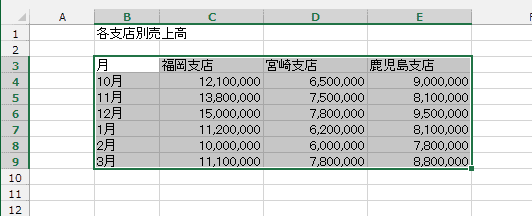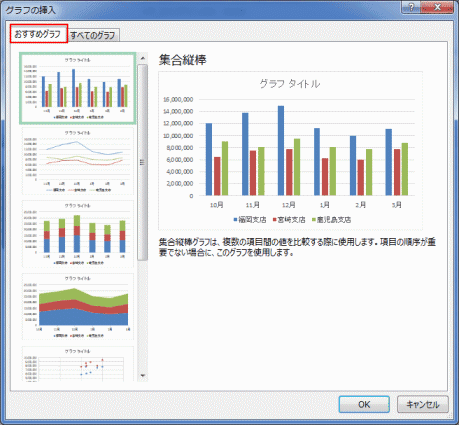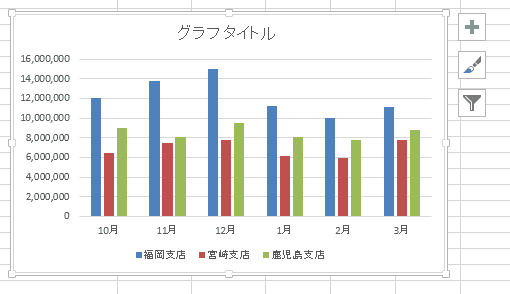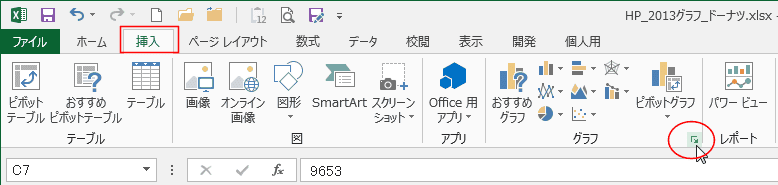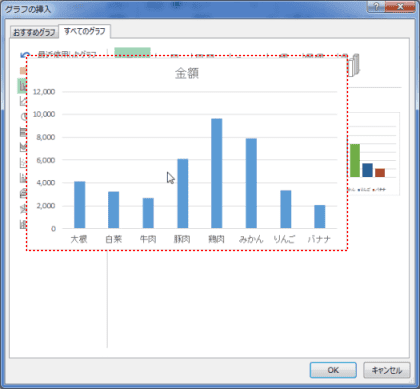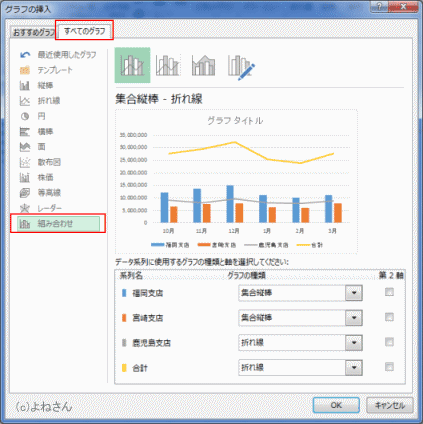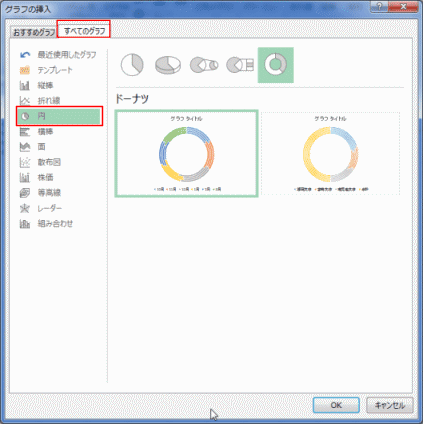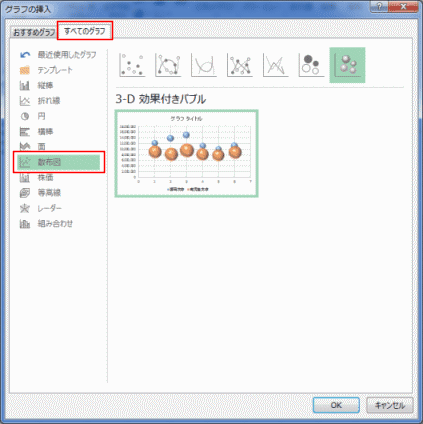-
よねさんのExcelとWordの使い方 »
-
エクセル2013基本講座:目次 »
-
グラフの使い方 »
-
おすすめグラフの使い方
- [おすすめグラフ]ボタンをクリックすると、いくつかのお勧めするグラフがプレビュー表示されます。
その中に作成したいものに近いグラフがあれば、そのグラフを作成して修正などの手順に進めるので手間が省けます。
- おすすめグラフからのグラフ作成手順
- グラフ化するデータ範囲を選択します。
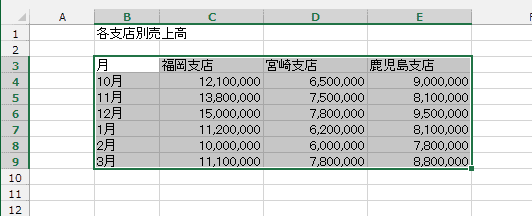
- [挿入]タブの[おすすめグラフ]を実行します。

- 「おすすめグラフ」タブが開き、いくつかのグラフが表示されます。
右側にプレビューが表示されるので、どのようなグラフなのか確認ができます。
ここでは、「集合縦棒」を選択して[OK]ボタンをクリックしてみます。
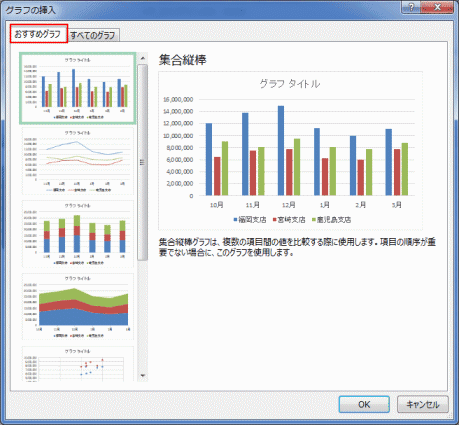
- シートにグラフが挿入されました。
あとは、グラフタイトルや配色などデザイン等を修正したりして完成します。
- グラフの右側に「グラフ書式コントロール」と呼ばれる新しい機能のボタンが配置されています。
これを使って書式などの修正が可能になっています。
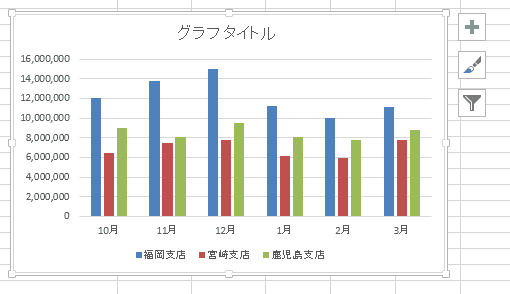
- おすすめグラフに適切なものがないときは「すべてのグラフ」タブを開きます。
- または、どのようなグラフになるのかを「すべてのグラフ」タブで確認して作成を開始することができます。
- [挿入]タブの[おすすめグラフ]を実行します。

- または、[挿入]タブの[グラフ]グループにあるダイアログボックス起動ツールをクリックします。
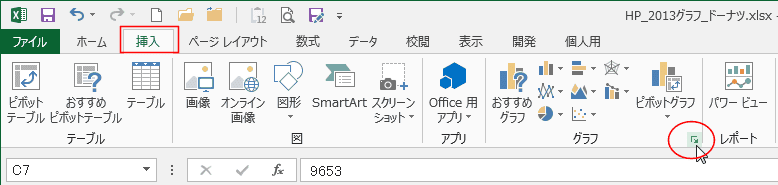
- 「すべてのグラフ」タブを選択すると、使用できるグラフの種類が一覧表示されます。
- グラフの種類を選択すると、プレビューが表示され、どのようなグラフになるかを確認することができます。

- マウスポインタを乗せると(ポイントすると)拡大表示されます。
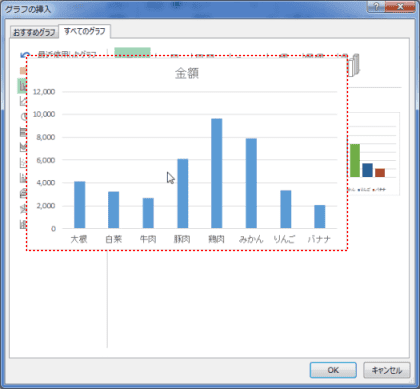
- Excel2013では「組み合わせ」という種類が加えられています。
複合グラフの作成をここから始めることもできるようです。
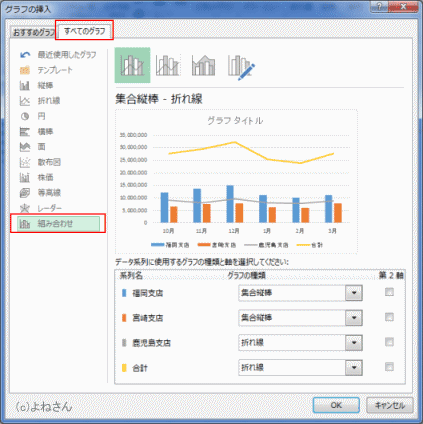
- ドーナツ グラフは「円」の中にあります。
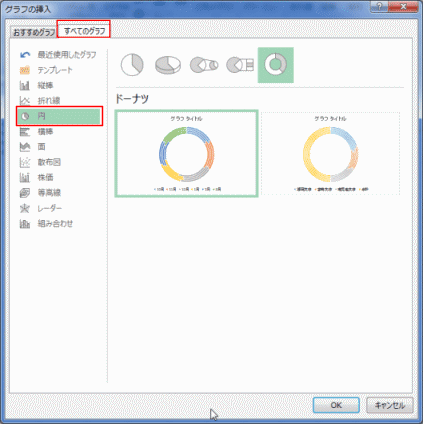
- バブル グラフは散布図の中にあります。
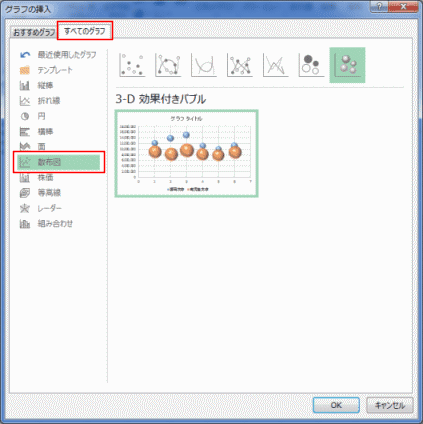
よねさんのExcelとWordの使い方|エクセル2013基本講座:目次|グラフの使い方|おすすめグラフの使い方